

Rank Trackerって本当にもう難しすぎますよね。導入から面倒くさいし、機能が多すぎて使いこなせないし・・・相当ハードル高め。
ぼくも昔はそう思ってました。でも今ではRank Trackerを毎日使って、ブログで6~7桁の収益を出しています。
- 本業はWebマーケなどのプロ
- 副業収益は月間6~7桁をウロウロ中
- 学生時代から学費すべてアフィで稼いでた
- 本業・副業でRank TrackerもGRCも使い倒す
仕事で使ってるので、かなり使いこんでますね。「Rank Tracker神!」て言って導入の仕方だけ解説しているような人とは違います。
今回はそんなぼくがこれまで何年もかけて培った「知っておきたいRank Trackerの使い方」をレベル別に10個ほど紹介したいと思います!
Rank Trackerは総合SEOツール
![]()

こう思っている人がなんと多いことか・・・これ、間違ってますからね。
Rank Trackerは検索順位取得ツールじゃありません。総合SEOツールです。
しかも個人向けとしてはコスパ最強の部類でして、検索順位の取得をするだけに使うのはもったいなさすぎ。利用料の8割をドブに捨ててるようなものですね。
Rank Trackerが単なる検索順位取得ツールだと思っていた方は、下の記事を読むところからやり直しです。
-

-
【本気な人向け】Rank Trackerが神。プロがレビュー&使い方を解説
【レベル別】Rank Trackerで押さえるべき10個の使い方
![]()
それでは、Rank Trackerを利用するうえで知っておきたい10個の使い方を紹介します。
レベル別に紹介するので、それぞれ「知ってるよ」とか「わからんわ!」みたいなところは読み飛ばしてOKです。
Rank Trackerの使い方
<初級>
- 導入と初期設定
- GSC / GAとの連携
- キーワード登録と自動順位取得
<中級>
- 毎日のデータ確認
- ワークスペース設定
- ランキングキーワード機能の活用
<上級>
- 競合ブログの発見と分析
- キーワード選定と管理
<番外>
- お名前デスクトップクラウドと併用
- アフィリエイト
Rank Trackerの使い方 01<初級>Rank Trackerの導入と初期設定
![]()
POINT
- 一番大きな壁
- 20分ほどで完了
- 約50枚の画像で解説
まずは初歩中の初歩。Rank Trackerの導入と、初期設定についてです。
Rank Trackerの導入ってGRCと比べると死ぬほど面倒なので、初心者にとってはこれが一番大きな壁ですね。
Rank Trackerの導入手順
- Rank Trackerのダウンロード
- 公式からライセンスを購入
- 初期設定とライセンス登録
Rank Trackerの導入はこの手順で行います。スムーズにいけばだいたい20分くらいです。
以下の記事で、50枚ほどの画像を使って、どこよりも丁寧に解説しました。初心者が躓きやすいところも含めて網羅してますんで、パソコンが苦手な方とかでも大丈夫です。
-

-
【超簡単】初心者でも30分でできるRank Trackerの導入方法
Rank Trackerの使い方 02<初級>GSC / GAの連携で強化
![]()
POINT
- 出来る限り設定したい
- 5~10分くらいで設定完了
- 約30枚の画像で解説
Rank Trackerはサーチコンソール・Googleアナリティクスと連携できます。
ブログ運用では必須となるこの2つのツールと連携しておけば、情報をRank Trackerだけで管理できるようになるのでオススメ。手間がかからず超楽です。
サーチコンソールから取得できるデータ
- 合計クリック数
- 合計表示回数
- 平均CTR
- 平均掲載順位
アナリティクスから取得できるデータ
- セッション
- 直帰率
- ページセッション
- ページ直帰率
必須じゃないんですが、できる限りやっておきましょう。詳しくは以下の記事で解説しました。
-

-
Rank Trackerをパワーアップ!GSC / GAとの連携方法
Rank Trackerの使い方 03<初級>キーワード登録と自動順位取得
![]()
POINT
- 最も基本の機能
- 順位は毎日自動で計測
- 10分くらいで設定完了
Rank Trackerは検索順位を取得することができます。Google、Yahooなど、主要な検索エンジンは(海外版も含めて)すべて対応。
Rank Trackerで最も基本の機能といえます。さすがにこれはやらないと無価値。
10分もあれば誰でも検索順位の取得を始められます。導入だけで疲れちゃうと思いますが、もうひと踏ん張りしてここまでは頑張りましょう。
この記事でも40枚ほどの画像を使ってどこよりも丁寧に解説しました。繰り返しになりますが、パソコンが苦手でも絶対大丈夫です。
-

-
【10分で終わる】Rank Trackerにキーワードを追加して検索順位を計測する方法
Rank Trackerの使い方 04<中級>毎日のデータ確認
![]()
POINT
- 一番大きな壁
- 20分ほどで完了
- 約50枚の画像で解説
Rank Trackerはあらゆる数字を取得・分析できますが、少なくとも下記のデータは毎日チェックしてください。
毎日チェックすべき3項目
- 検索順位別キーワード数
- 順位上昇・下降キーワード数
- 順位の大幅上昇・下降キーワード
毎日データを見るって超めんどくさいじゃないですか。でも、ぼくとしてはかなりメリットが大きいと思ってるんです。
- 新規記事の動向やリライトの結果など、施策の結果を確認できる
- ブログに大きな順位変動があっても、いち早く気付いてダメージを最小限にできる
- 毎日ブログに触れるきっかけになるので、ブログが継続しやすくなる
以下の記事で詳しく解説しました。ぼくが実際に管理用に使っているスプレッドシートも、サンプルとして公開してます。
毎日データに触れるってのは、ブログを続けるコツでもあります。ぜひやってみてください。
-

-
【1日5分】Rank Trackerで毎日チェックすべき3つのこと
Rank Trackerの使い方 05<中級>ワークスペース設定
![]()
POINT
- 多すぎるデータを整理
- データの内容ごとに表示を分割
- もしかしたら一番便利な機能かも
Rank Trackerの多すぎるデータ項目を内容ごとに分けて表示・管理・分析できる機能です。
複数の検索エンジンから順位を取得したり、キーワードにタグを追加したり、競合ブログを追加したり・・・Rank Trackerは使えば使うほどデータが増えていきます。
データを全部表示していると、わかりにくすぎて使いづらいです。それを避けるためにデータを整理できるのがワークスペース機能。
おすすめワークスペース
- Googleスマホ順位
- Googleパソコン順位
- GoogleスマホTOP20
- Googleスマホ大幅順位変動
ぼくのおすすめワークスペースは上記。設定方法等の詳細は以下の記事で詳しく解説しました。
-

-
Rank Trackerのワークスペース機能が便利すぎなので使ってほしい
Rank Trackerの使い方 06<中級>ランキングキーワード機能の活用
![]()
POINT
- 順位を獲得してるキーワードを一覧化
- Rank Trackerで最も活用したい機能
- 誰のブログでも分析できる
ここで紹介する「ランキングキーワード」は、数あるRank Trackerの機能の中でも特に活用したい機能の1つです。
ドメインを指定するだけで、そのドメインが検索順位を獲得しているキーワードを一覧化できます。
自分のブログはもちろん、他人のブログでもOK。あのインフルエンサーがどんなキーワードで収益化しているかも丸裸です。
ランキングキーワード機能を使う手順
- ドメインを入力
- フィルタ機能で分析
- 記事をリライトor新規に書く
使う手順はこれだけ。これまで喉から手が出るほど欲しかったすべての情報が、ほんの数秒~数十秒で手に入ります。
使う難易度は少し高めなので上級にしようかと思ったのですが・・・マジで便利すぎる神機能でして、Rank Trackerを使ってるのにこの機能を使わないとかアホの極み。そういった思いを込めて中級にしました。
-
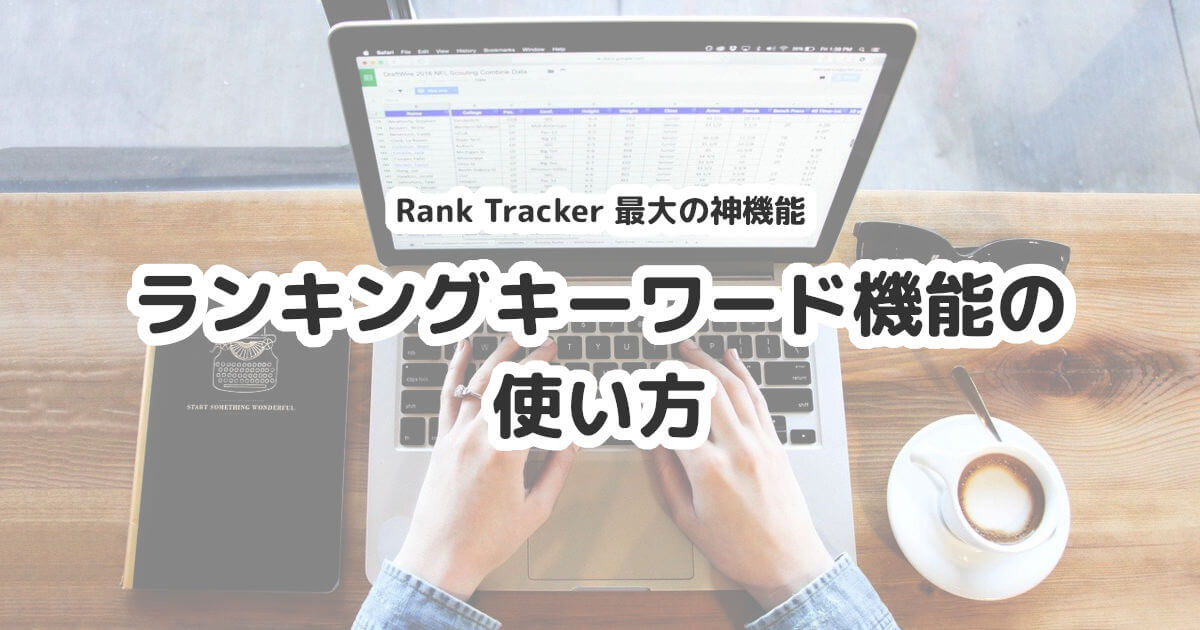
-
【使わなきゃ損】Rank Trackerのランキングキーワード機能でブログ筋を鍛える方法
Rank Trackerの使い方 07<上級>競合ブログの発見と分析
![]()
POINT
- アクセスと収益を奪う
- 成長の一番の近道は競合の分析
- Rank Tracker上級者は皆使ってる
Rank Trackerには、自分のブログのライバルとなる競合を見つけて、さらに分析までできちゃう2つの機能が備わってます。
競合を発見できる機能
- ドメインの競合他社分析
- トピックの競合他社分析
さらに、競合を分析する3つの機能を使うことでより細かい調査が可能。
競合を分析できる機能
- ランキングキーワード
- キーワードギャップ
- ランクトラッキング
競合を細かく分析すれば、相手からアクセスや収益を奪うような運用の仕方もできます。既に成功している人のブログを分析して、自分のブログを効率よく育てましょう。
-

-
Rank Trackerで競合ブログを発見・分析する方法
Rank Trackerの使い方 08<上級>キーワード選定と管理
![]()
POINT
- ブログの最重要タスク
- 大量のキーワードから有益なものを選出
- 順位を計測しながら記事化するものを選定

冒頭で「Rank Trackerは総合SEOツール」とお伝えしました。これをやることで、総合SEOツールとしてのRank Trackerの真価を発揮できます。
Rank Trackerに備わっているすべての機能を横断的に使い、キーワード選定から管理、検索順位の取得までを行う方法を解説します。
Rank Trackerのキーワード選定&管理
- キーワード候補を溜める
- キーワードサンドボックスで整理
- ランクトラッキングで順位計測
キーワード選定と管理はブログ運営で最も時間をかけるべき超絶重要タスク。これを効率化してこそ上級者でしょう。
-

-
【奥義】Rank Trackerでキーワード選定と管理をする方法【ネタ切れ皆無】
Rank Trackerの使い方 09<番外>お名前デスクトップクラウドと併用
![]()
POINT
- 検索順位の取得漏れが無くなる
- そこそこお金がかかってしまう
- あまりオススメはしない

Rank Trackerはインストール型なので、自分のパソコンを常に起動しておく必要がありますね。これは割と誰でも知ってる話です。
正直、ずーっとパソコンつけっぱとかダルいじゃないですか。とくにWindowsとかだと勝手に再起動されたりして、気付いたら1週間も順位を取れてなかったとかありがちです。
お名前デスクトップクラウドを使えばクラウド上にRank Trackerを起動できます。つまり検索順位の取得漏れが絶対になくなる。
ただし!Rank Trackerだと少し重いんですよね・・・GRCなら楽勝なんですけど。予算に余裕がある方は試してみてください。
-

-
絶対に検索順位の取得漏れをしなくなる裏技【GRC / Rank Trackerで使える】
Rank Trackerの使い方 10<番外>アフィリエイト
![]()
POINT
- 年間3~4個売れば実質無料化
- 1~2週間で登録完了
- 約40枚の画像&英語例文付きで解説
Rank Trackerは有料で、しかもそこそこの金額しますよね。そこが気になって使うのを躊躇してる方もいるんじゃないでしょうか。
ご安心ください。Rank Trackerはアフィリエイトできるので、年間3~4個売るだけで年間の利用料をカバーできます。
つまり、3か月に1個だけアフィリエイトで紹介できれば、これだけ便利なRank Trackerが実質無料で使い放題。やらないのはありえませんね。
ただし海外のASPに登録しないといけないし、色々とマジで面倒くさいです。でも以下の記事見れば、コピペでOKな英語の例文とかも付けてますので、誰でも登録できるはず。
正直、あまり教えたくなかったんですけど、無料で(しかも超わかりやすく)解説しちゃいます。
-

-
【最新】Rank Trackerのアフィリエイト登録方法と始め方【約40枚の画像で解説】
まとめ:Rank Trackerを使いこなしてブログ上級者の仲間入り
Rank Trackerの使い方
<初級>
- 導入と初期設定
- GSC / GAとの連携
- キーワード登録と自動順位取得
<中級>
- 毎日のデータ確認
- ワークスペース設定
- ランキングキーワード機能の活用
<上級>
- 競合ブログの発見と分析
- キーワード選定と管理
<番外>
- お名前デスクトップクラウドと併用
- アフィリエイト
Rank Trackerは総合SEOツールとして、ブログのSEOに必要なすべての機能を備えてます。
≫ 【SEO検索順位】Rank Tracker最強!メリットデメリットをプロが解説
使いこなせれば使いこなせるほど、ブログの運営がどんどん楽になります。完全に使いこなせれば、それだけでブロガーとしてはかなりの上級者。
というか、Web担当・SEO担当として転職できるレベルですね